Photoshop制作变形金刚汽车人标志
来源:岁月联盟
时间:2007-07-31

1.首先运行Photoshop,新建一个600x600像素的RGB图像。如图1所示。

2.将背景图层填充黑色,使用钢笔工具绘制“汽车人”标志的路径。如图2所示。
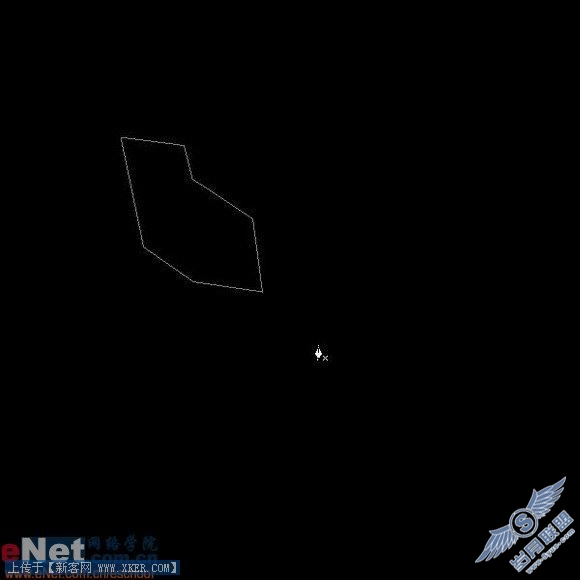
3.是个费时间的功夫,不过只要有耐心就一定可以成功。如图3所示。
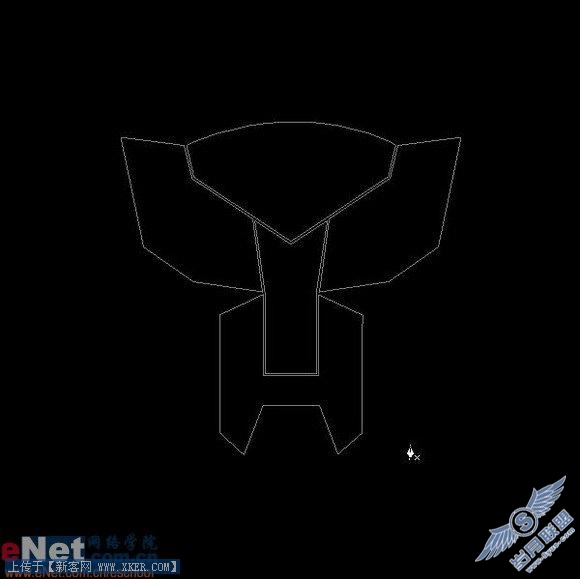
4.啊,经过细致的路径绘制工作,“汽车人”标志的样子就出来了,是不是热血沸腾呢?如图4所示。
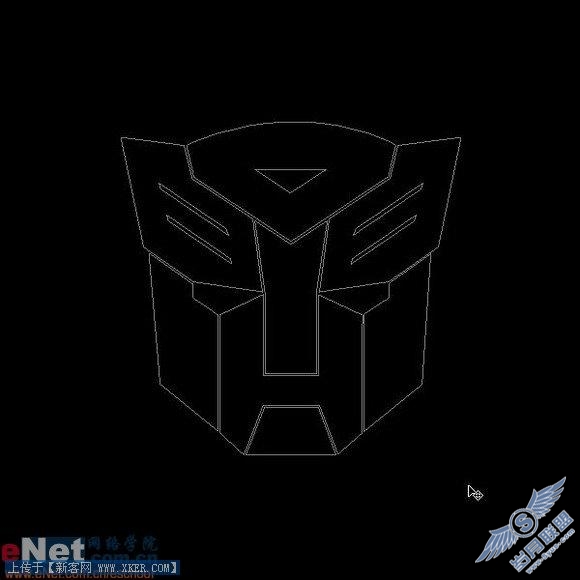
5.按下Ctrl+Enter键将路径转化为选区,新建图层1,填充选区为白色。接着复制一层图层1,双击图层1副本,给图层1副本添加内阴影样式。如图5所示。

6.给图层1副本添加内发光样式。如图6所示。

7.给图层1副本添加斜面和浮雕样式。如图7所示。
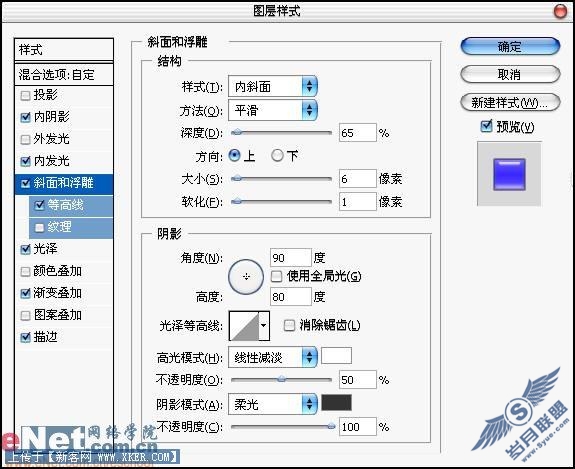
8.给图层1副本添加等高线样式。如图8所示。
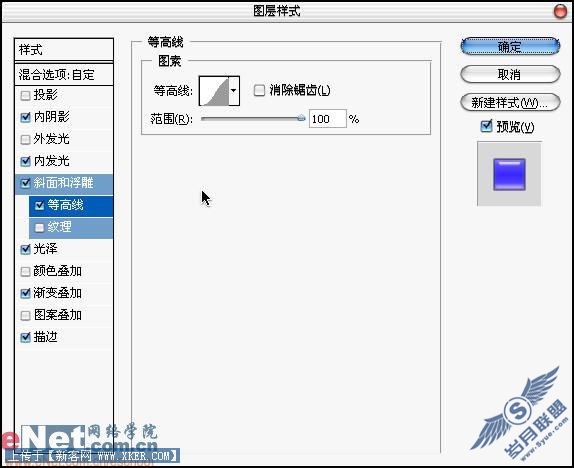
9.给图层1副本添加光泽样式。如图9所示。

10.给图层1副本添加渐变叠加样式。如图10所示。
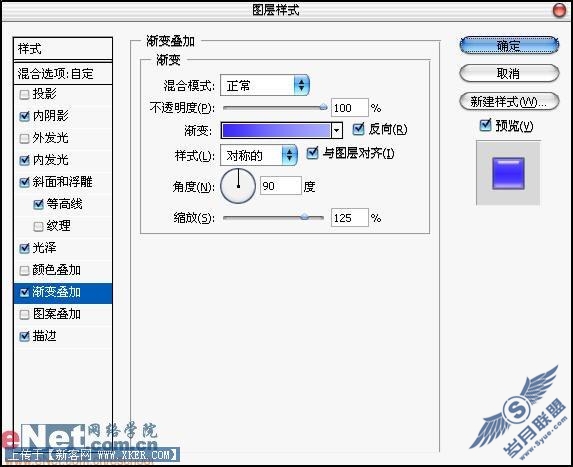
11.给图层1副本添加描边样式。如图11所示。
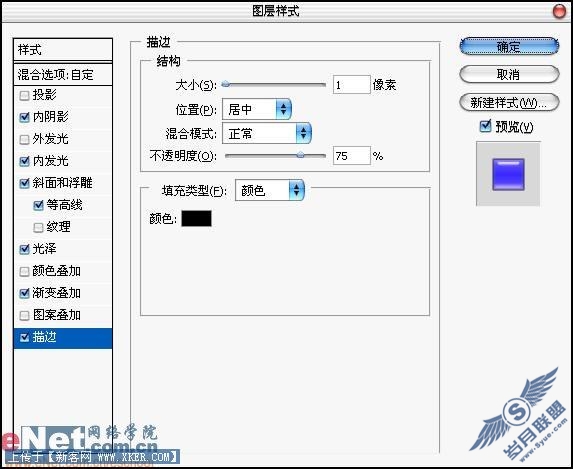
12.选中图层1进行操作,执行滤镜/模糊/径向模糊,数量为100,模糊方式为缩放,单击确定按钮应用。如图12所示。

13.将图层1放置于最上层。如图13所示。

14.将图层1和图层1副本合并为一层。按下Ctrl+U键打开色相/饱和度调版将图形制作出幻影的效果。如图14所示。
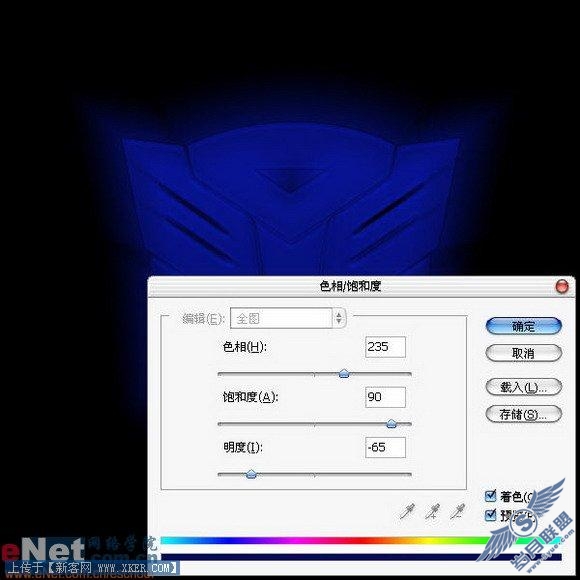
15.大功告成,最后效果。如图15所示。












